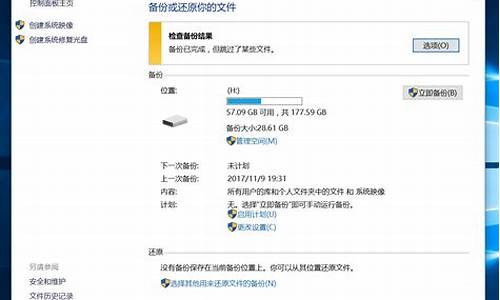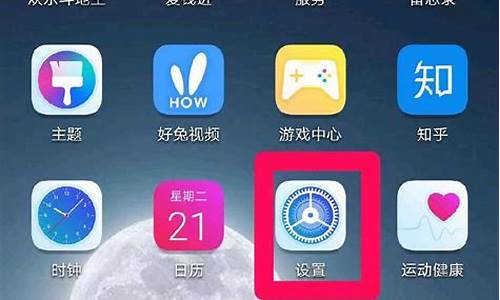电脑系统文件怎么转到其他盘-电脑系统文件怎样传输
1.两台win7系统电脑怎么使用局域网传输文件
2.怎样快速把一台电脑的文件转到另一台电脑
两台win7系统电脑怎么使用局域网传输文件
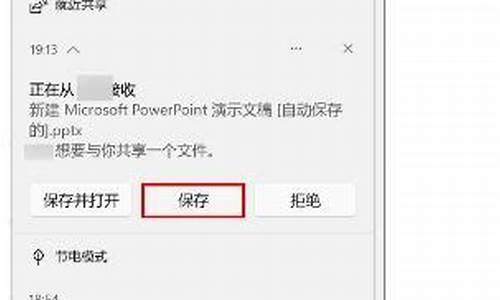
现如今大家经常要传输文件,传输文件方式有很多,比如:U盘,蓝牙等等,还有一种简单的传输方式就是局域网传输,通常在同一个宿舍里面,家里面或者单位里面都上网了,如果传输大文件使用QQ比较麻烦,而且还占用网速。这时候局域网传输文件就派上用场了。那么两台win7系统电脑怎么使用局域网传输文件?操作方法很简单,下面一起看看教程内容吧。
具体步骤如下:
1、首先局域网内的机器里面都安装飞鸽传书这款软件,很小很好用,也不卡机;
2、给另外一台电脑传送文件的时候,必须两台机器的飞鸽传书都要打开,打开之后会显示自己的ip地址和主机名称以及局域网内打开飞鸽传书的机器名和ip地址;
3、把想要传输的文件或文件夹直接拖到飞鸽传书窗口内部松开手即可,飞鸽传书窗口中会显示刚才拖进来的文件及文件夹;
4、用鼠标左键单击选中将要发送文件的目标主机,也就是接受文件的主机,在选中的状态下单击下方发送按钮;
5、发送完毕之后目标主机桌面上会弹出收到消息窗口,单击文件名称进行保存;
6、在弹出的窗口中选择保存文件的位置,点保存会显示传输的速率和传输文件的大小等信息,这个传输速率可是相当可观的哦;
6、文件传输完毕会有提示,会发现很大的文件在很短时间内已经传完了,如果网卡好的话,一般的传输速率都在10M/s以上,想想这个速度。
以上内容就是两台win7系统电脑使用局域网传输文件的具体步骤了,虽然步骤比较多,但是操作起来都很简单的,感兴趣的用户可以掌握!
怎样快速把一台电脑的文件转到另一台电脑
工具/材料:以win7系统为例。
1、首先在桌面上,点击“网络”图标。
2、然后在该界面中,双击打开“要传送的另一台电脑”图标。
3、之后在该界面中,点击共享的“Users”选项。
4、接着在该界面中,进入要传送的另一台电脑的共享文件夹。
5、然后在桌面中,选中要传送的文件,右键点击“复制”选项。
6、然后在要传送的另一台电脑的共享文件夹界面中,右键点击“粘贴”选项即可。
7、最后在该界面中,显示成功将一台电脑的文件转到另一台电脑。
声明:本站所有文章资源内容,如无特殊说明或标注,均为采集网络资源。如若本站内容侵犯了原著者的合法权益,可联系本站删除。